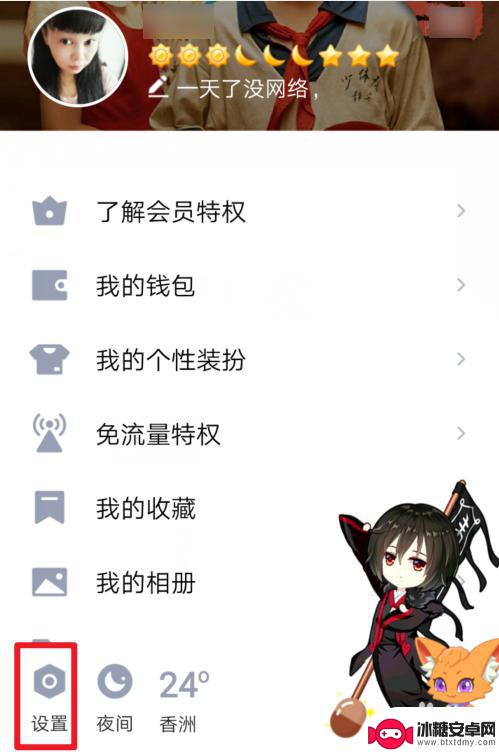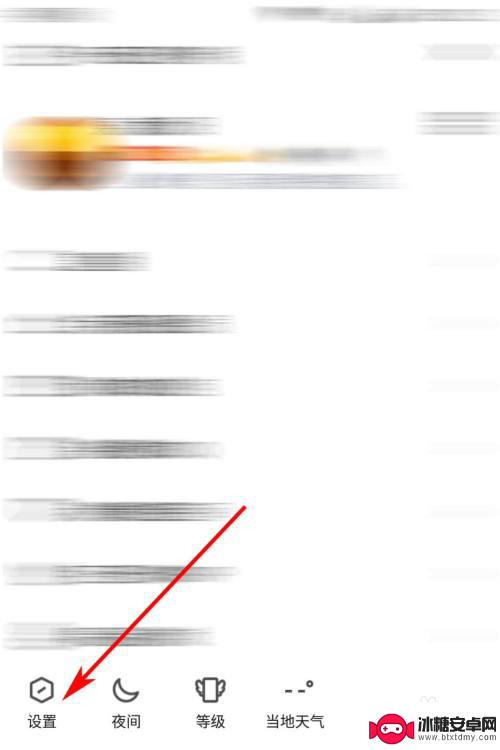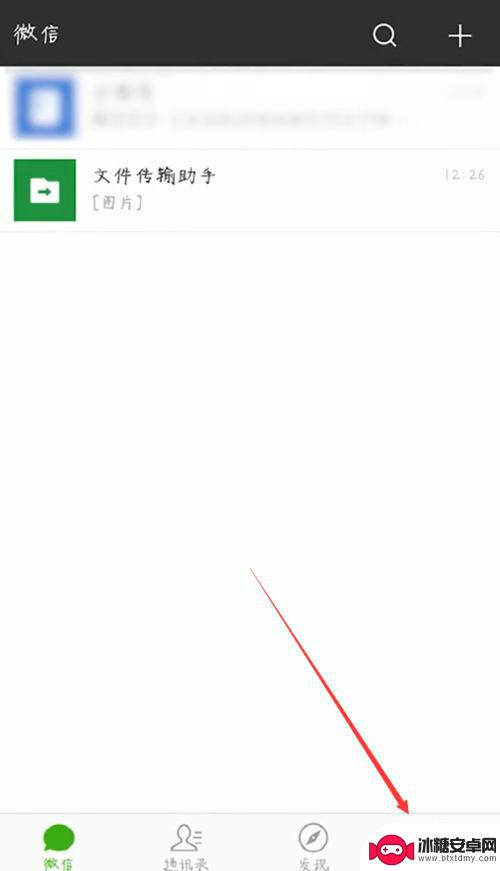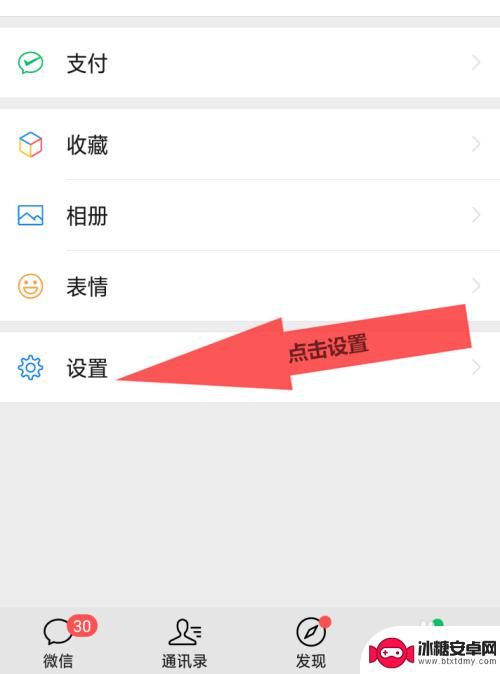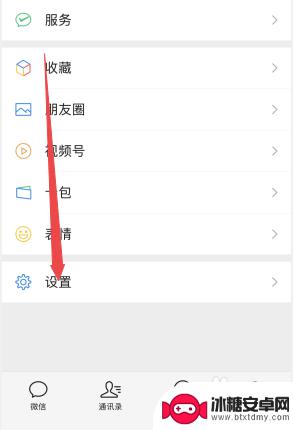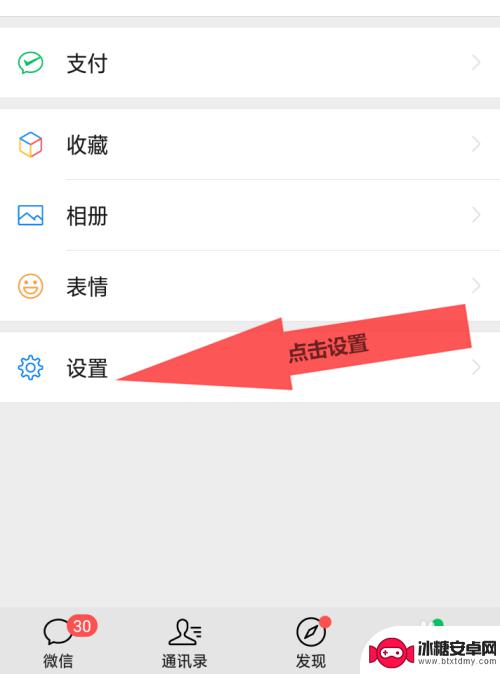qq怎么传聊天记录到另一台手机 怎样将手机QQ聊天记录迁移到另一部手机
在日常生活中,我们经常会有需要将手机上的聊天记录迁移到另一部手机的情况,特别是对于使用QQ聊天工具的用户来说,如何快速、方便地传输聊天记录至新手机成为了一个备受关注的问题。幸运的是QQ提供了一些简单的方法来帮助用户实现这一目标。无论是通过备份和恢复功能,还是使用数据线或第三方软件,我们都可以轻松地将手机QQ聊天记录传输到另一台手机上,让我们的沟通记录得以延续。
怎样将手机QQ聊天记录迁移到另一部手机
步骤如下:
1.打开手机QQ面板左下角的设置。
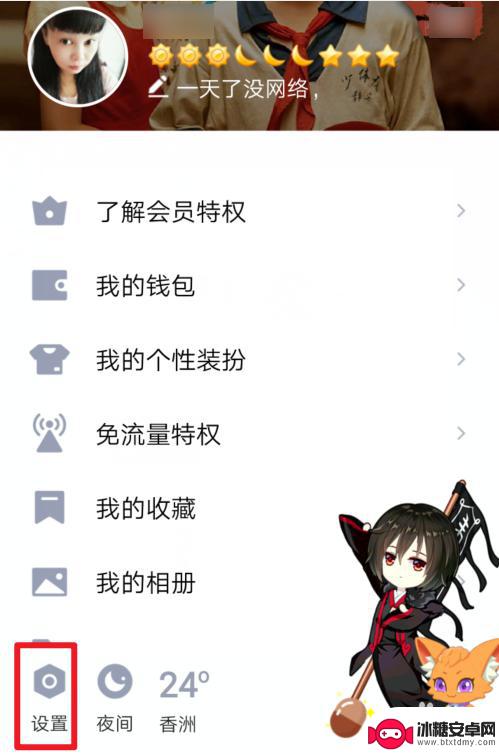
2.之后点击设置里面的通用功能。
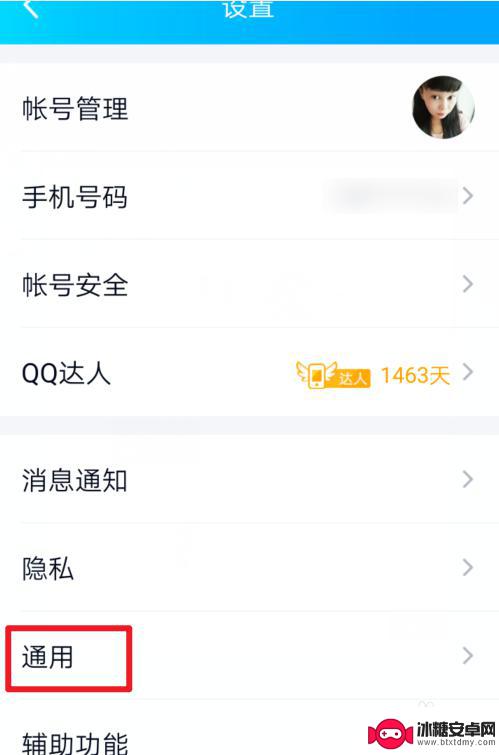
3.在通用功能里面找到聊天记录备份或迁移并点击它。
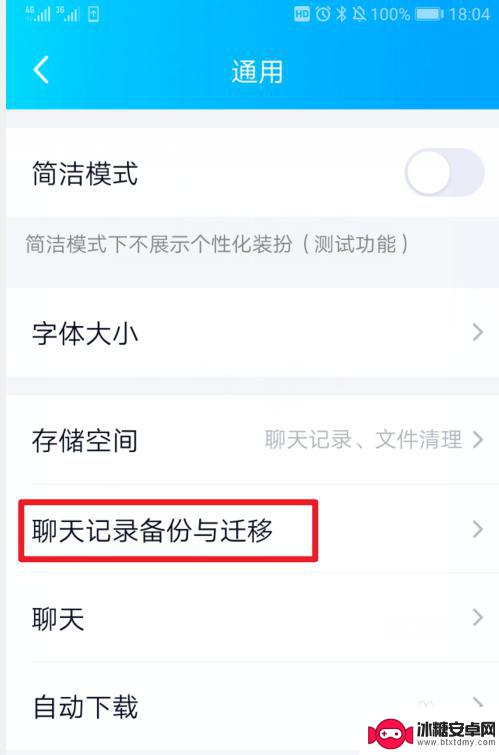
4.然后看到迁移聊天记录到另一台设备,点击它。
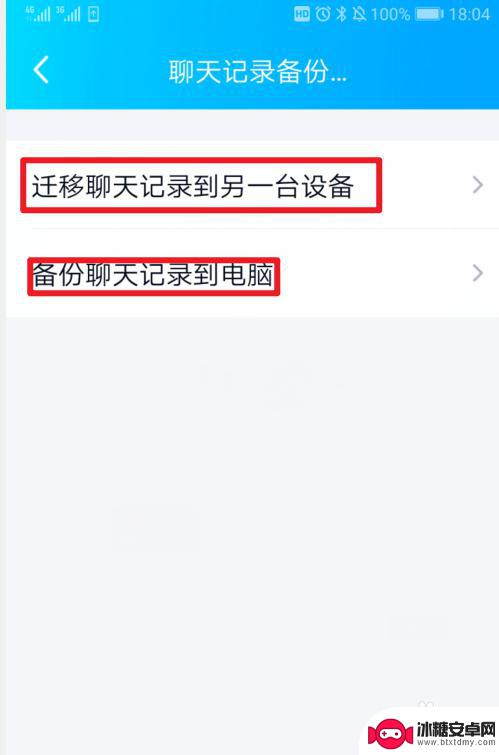
5.要打开手机的WIFI功能,必须在WIFI环境里才能操作。
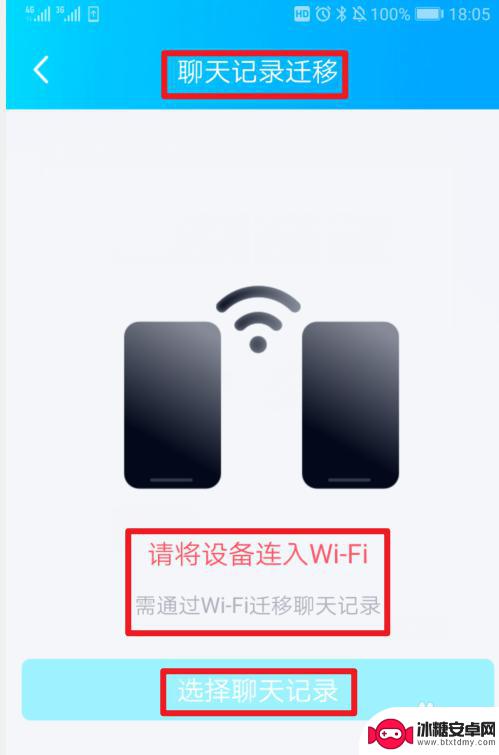
6.再选择要迁移的聊天记录。
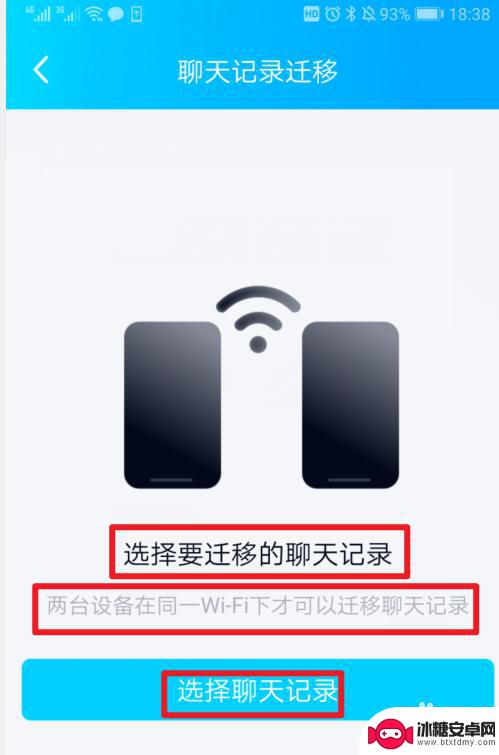
7.可以全选也可以单选,一般选择全选,再点击下一步。
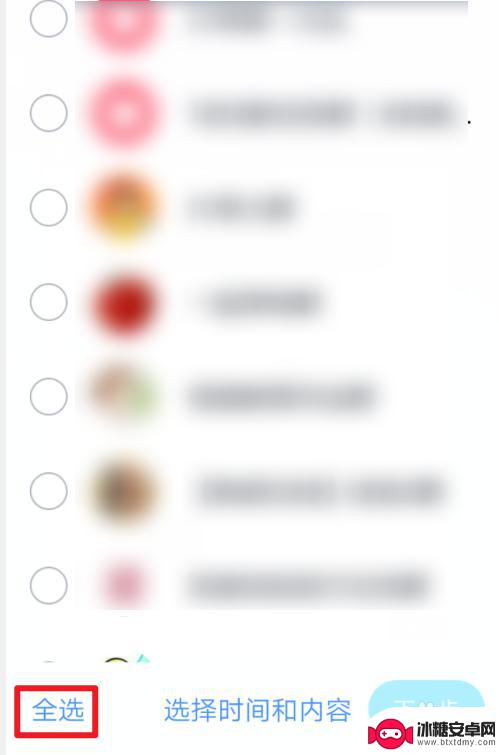
8.点击后,会显示一个二维码,然后在另一台手机上登录同一QQ,扫描这个二维码。
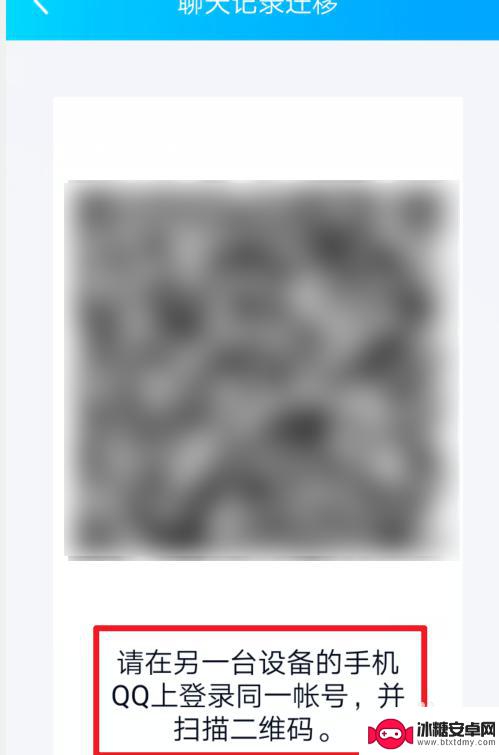
9.开始迁移聊天记录,如果聊天记录多。可能要等一段时间,所以二台手机QQ都必须一起登录一段时间。
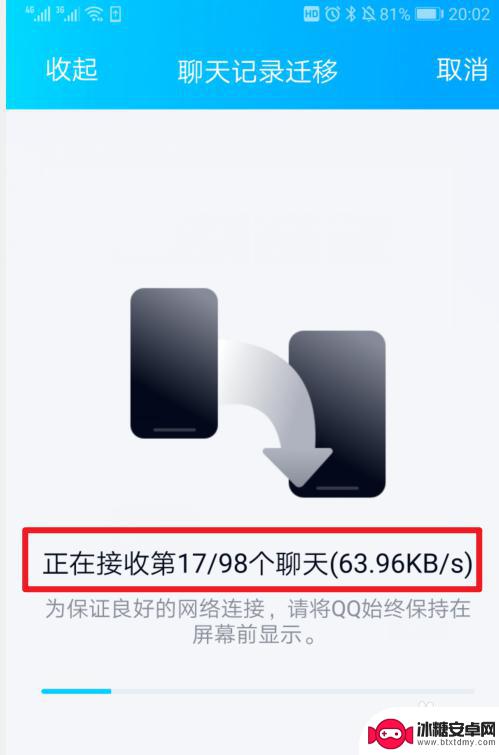
10.迁移完成,还可以备份到电脑里。
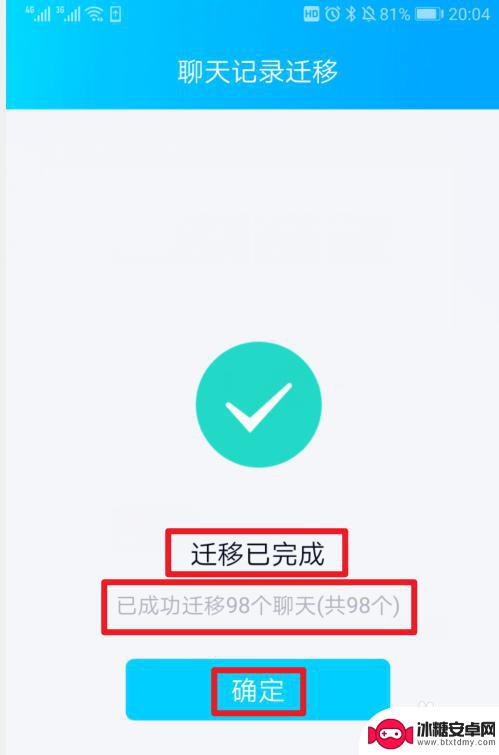
以上就是如何将QQ聊天记录传输到另一台手机的全部内容,如果您遇到这种情况,可以按照以上方法解决,希望对大家有所帮助。
相关教程
-
换新手机qq聊天记录怎么迁移 QQ聊天记录如何迁移到另一部手机
在日常生活中,手机已经成为我们必不可少的通讯工具之一,随着科技的不断发展,我们也时常更换手机来追求更好的使用体验。随之而来的问题是如何将原有手机中的QQ聊天记录迁移到新手机上。...
-
qq记录转移到新手机安卓 如何将手机qq聊天记录备份到另一台手机
qq记录转移到新手机安卓,在日常生活中,我们经常使用手机进行聊天沟通,而QQ作为一款广受欢迎的社交软件,更是我们常用的通讯工具之一,当我们换到一部新的安卓手机时,如何将手机QQ...
-
微信怎么移动聊天到另一个手机上 从一个手机迁移微信聊天记录到另一个手机的方法
微信怎么移动聊天到另一个手机上,在现代社交媒体的时代,微信已经成为人们生活中不可或缺的一部分,当我们换手机或者需要将微信聊天记录迁移到另一部手机时,很多人可能会感到困惑。幸运的...
-
微信聊天信息同步到另一部手机 怎样将微信聊天记录同步到另一个手机设备上
微信聊天信息同步到另一部手机,随着移动设备的普及和微信的广泛使用,我们经常需要将微信聊天记录从一个手机同步到另一个手机设备上,无论是换新手机、备份聊天记录还是与他人共享聊天信息...
-
微信聊天记录怎么从一个手机转到另一个手机 迁移微信聊天记录到新手机的步骤
微信聊天记录怎么从一个手机转到另一个手机,在现如今社交网络充斥着我们生活的时代,微信已经成为我们日常沟通的重要工具之一,当我们换到一个新手机时,迁移微信聊天记录似乎成为了一个让...
-
怎么在另一部手机同步微信聊天记录 怎么将微信聊天记录从一台手机转移到另一台手机
在现代社交生活中,微信已经成为了人们最常用的沟通工具之一,当我们换了一部新手机或者想要将微信聊天记录同步到另一部手机时,可能会面临一些困扰。所幸的是我们可以通过一些简单的方法实...
-
手机截屏怎么开 苹果手机怎么截屏
在日常生活中,我们经常会遇到需要截屏的情况,无论是保存重要信息还是与他人分享有趣的内容,截屏都是一项非常实用的功能,而对于苹果手机用户来说,如何快速、便捷地进行截屏可能是一个常...
-
手机怎么设置清空内存 小米手机后台内存自动清理设置方法
手机的内存是手机运行速度和流畅度的关键因素之一,随着时间的推移,手机内存中会积累大量的垃圾文件和缓存数据,导致手机运行变得缓慢,为了解决这个问题,我们可以通过设置来清理手机内存...
-
手机屏幕旋转一下怎么设置 手机屏幕自动旋转设置教程
当我们使用手机时,经常会遇到屏幕旋转的问题,有时候我们希望手机屏幕能够根据我们的操作自动旋转,但有时候又希望固定屏幕方向。如何设置手机屏幕的旋转功能呢?接下来我们将会介绍手机屏...
-
荣耀手机下载后怎么解锁 华为荣耀手机面部识别解锁步骤详细指导
华为荣耀手机作为一款备受用户青睐的智能手机,其面部识别功能为用户提供了更便捷的解锁方式,通过简单的设置和操作,用户可以轻松地利用面部识别功能解锁手机,保护个人隐私和信息安全。接...